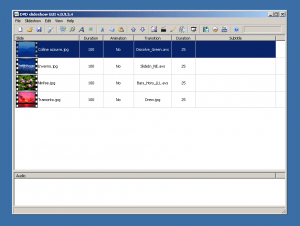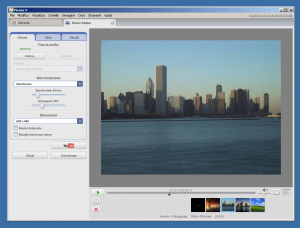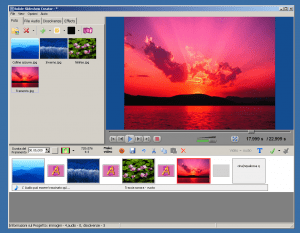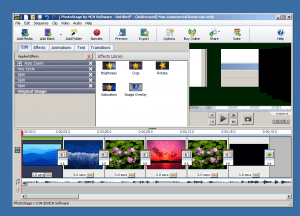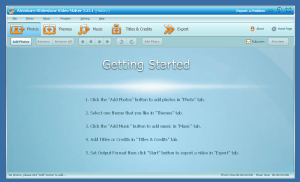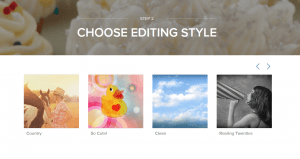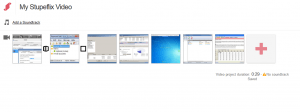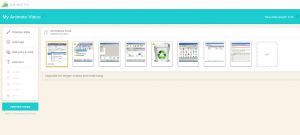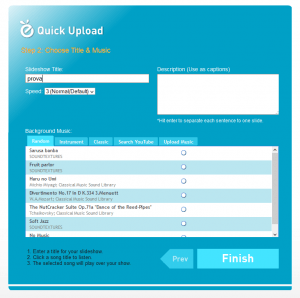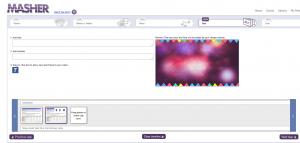In questa guida proponiamo una lista dei migliori programmi gratis e siti online per creare video con foto e musica.
Gli strumenti di questo tipo permettono di creare una presentazione, slideshow, delle proprie immagini convertendo le foto in un video che può essere riprodotto sul computer e su altri dispositivi. I siti online e i programmi per la creazione di video con foto si differenziano per il tipo di funzionalità che mettono a disposizione. Alcuni sono molto semplici e veloci da utilizzare, ma con poche possibilità di personalizzazione, altri permettono di definire in modo dettagliato il modo in cui devono essere mostrate le foto nel video e di applicare effetti speciali, ma richiedono più tempo per creare i video.
Indice
Programmi per Creare Video con Foto e Musica
DVD Slideshow GUI è un’interfaccia grafica per diversi strumenti per la creazione di slideshow di foto.
Risulta essere meno intuitivo rispetto a altri programmi di questo tipo, si tratta però di un’applicazione molto completa.
La prima cosa da fare, una volta avviato il programma, è importare le foto che si vogliono utilizzare accedendo al menu Slideshow e selezionando l’opzione Add Pictures and Videos.
Cliccando con il tasto destro sugli elementi importati è possibile accedere alle impostazioni. L’applicazione permette di configurare il tempo per cui deve essere mostrata l’immagine, modificarla inserendo testo e disegnando e specificare l’effetto di transizione da utilizzare per passare alla foto successiva.
Risulta essere inoltre possibile inserire effetti speciali per le singole immagini come zoom, rotazione e scorrimento.
Il video può poi essere completato con l’aggiunta di uno sfondo e della musica.
Il programma supporta numerosi formati, è possibile esportare il video creato in Mp4, Mpg, Flv e Avi. Troviamo inoltre opzioni per la masterizzazione e per la creazione di file Iso.
Picasa è un visualizzatore di immagini con molte funzionalità interessanti.
Tra le possibilitàche offre troviamo anche quella di creare un video con le foto. Per fare questo basta selezionare le immagini nel programma, accedere al menu Crea e scegliere l’opzione Filmato – Da Selezione
Viene in questo modo aperta una nuova finestra in cui è possibile configurare il video, divisa in tre parti.
Nella parte centrale è presente l’anteprima del video, sotto sono mostrate le varie immagini che lo compongono e a sinistra troviamo un menu composto da tre schede.
Filmato – Permette di caricare un file audio da utilizzare come musica di sottofondo, impostare le dimensioni, scegliere il tempo per cui vengono mostrate le slide e impostare lo stile di transizione.
Slide – Offre la possibilità di aggiungere testo alle immagini del video specificando il tipo di carattere e la posizione in cui deve essere mostrato.
Clip – Permette di aggiungere e rimuovere immagini dal video.
Dopo che il video è stato creato, è possibile caricarlo su YouTube semplicemente cliccando un pulsante.
In alternativa è possibile esportarlo in formato Wmv.
Picasa rappresenta quindi una soluzione molto interessante per fare video con foto in modo veloce.
Bolide Slideshow Creator è un programma gratis in italiano che permette di fare video con foto e musica.
L’interfaccia non è molto curata ma è comunque abbastanza semplice da utilizzare.
Nella parte sinistra troviamo diverse schede.
Foto – Permette di importare le immagini da utilizzare nel video.
File Audio – Offre la possibilità di caricare i file audio da inserire nella presentazione.
Dissolvenze – Troviamo le opzioni per impostare la transizione da una foto all’altra.
Effects – Permette di applicare effetti speciali alle immagini che compongono il video. In particolare è possibile inserire testo, eseguire lo zoom e ruotare le immagini.
Le foto importate possono poi essere trascinate nella parte bassa dello schermo e disposte nell’ordine preferito.
Nella parte destra della finestra viene invece mostrata un’anteprima del video.
L’applicazione risulta essere piuttosto completa, gli effetti di transazione che è possibile inserire sono molti, troviamo effetti come diapositiva, punti casuali, cancellazione e cubo 3D.
I video creati possono essere salvati in formato Avi, Mp4, Wmv, Mkv e Flv.
Un’altra soluzione interessante è rappresentata da ffDiaporama, programma gratis disponibile per Windows e Linux.
Si tratta di uno strumento completo, con funzionalità avanzate simile a quelle che troviamo nei programmi commerciali più conosciuti, e che quindi può risultare complesso all’inizio.
L’interfaccia è tradotta in italiano, una volta effettuato l’avvio è possibile accedere alla scheda Progetto e importare i file da utilizzare, immagini, video e audio.
Le slide vengono posizionate automaticamente nella timeline e facendo doppio click è possibile accedere alle proprietà.
Le opzioni sono molte, il programma permette di impostare la durata delle diapositive, inserire testo e modificare le immagini ridimensionandole, spostandole e ruotandole.
Tra una slide e l’altra vengono posizionati gli effetti di transizione. Gli effetti tra cui è possibile scegliere sono molti e possono essere modificati impostando la velocità e la durata.
Il video creato può poi essere esportato in vari formati, come Mp4 e Flv, impostando la qualità desiderata.
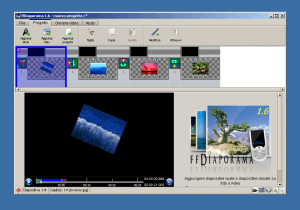 PhotoStage Slideshow Producer è un altro programma disponibile per Windows e Mac in una versione gratis e in una a pagamento, con un numero maggiore di funzionalità.
PhotoStage Slideshow Producer è un altro programma disponibile per Windows e Mac in una versione gratis e in una a pagamento, con un numero maggiore di funzionalità.
La versione gratis è comunque piuttosto completa e non ha limiti di tempo relativamente all’utilizzo.
La prima cosa da fare, una volta avviata l’applicazione, è cliccare il pulsante Add Media e importare le immagini, i video e i file audio da utilizzare per il proprio progetto.
Gli elementi imporati vengono automaticamente inseriti nella timeline mostrata nella parte bassa della finestra.
Cliccando le singole immagini è poi possibile configurare le slide, impostando la durata e la transizione, aggiungendo testo, inserendo animazioni come lo zoom e applicando effetti come il bianco e nero.
Una volta completato il progetto è possibile esportare il video in vari formati.
Si tratta quindi di un programma che offre diverse possibilità, anche se è meno intuitivo rispetto a altri strumenti di questo tipo.
Freemake Video Convert è un convertitore video di cui abbiamo già parlato in passato.
Il programma permette anche di convertire foto in video, può quindi essere utilizzato per creare slideshow.
L’utilizzo è molto semplice, basta importare le immagine che si vogliono usare e scegliere il formato video da ottenere.
Tra le opzioni troviamo la possibilità di inserire una traccia audio e di caricare il video su YouTube semplicemente cliccando un pulsante.
Probabilmente è lo strumento più semplice e veloce da utilizzare, le opzioni per la personalizzazione del video creato sono però nolto limitate.
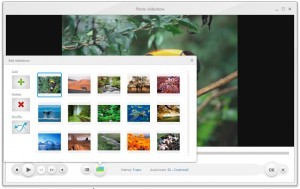
Visual SlideShow è disponibile per Windows e Mac in una versione gratis e in una a pagamento.
La versione a pagamento può essere utilizzata anche per scopi commerciali e permette di rimuovere il logo del programma dai video.
Una volta avviata l’applicazione è possibile importare le immagini da utilizzare, trascinandole nella finestra o cliccando il pulsante Add Images.
Dopo che il caricamento è stato completato, è possibile ordinare le foto e modificare le impostazioni del video. Cliccando il pulsante Properties è infatti possibile accedere alle opzioni avanzate.
Il programma permette di scegliere un modello, inserire la musica, impostare la dimensione delle immagini, selezionare l’efetto di transizione e specificare il tempo per cui deve essere mostrata ogni foto.
Cliccando il pulsante Publish è possibile poi esportare il video.
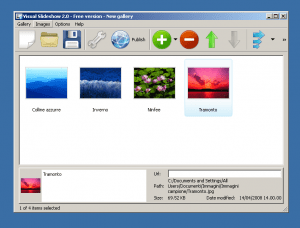
AiniShare Free Slideshow Video Maker permette di creare video utilizzando foto in formato Bmp, Jpg e Png e file audio in vari formati, come Mp3, Wav, Aac e Ogg.
Il programma è disponibile per Windows in una versione gratis e in una versione a pagamento.
Si tratta di uno strumento piuttosto semplice, non è quindi complicato capire come creare un video con foto e musica con l’applicazione.
Basta avviare il software, importare le immagini, scegliere uno dei modelli messi a disposizione, aggiungere la musica, inserire il titolo e salvare il video in uno dei formati supportati, tra cui Flv, Mp3g, Mpg e Avi.
Da segnalare che durante l’installazione il programma tenta di aggiungere altre applicazioni. Bisogna quindi essere attenti e disabilitare queste opzioni. Proprio questa caratteristica rende l’applicazione meno consigliabile rispetto a altre.
Siti per Creare Video con Foto e Musica
Magisto è uno dei siti per creare video con foto e musica più conosciuti.
Si tratta di un servizio gratis, per usarlo è però necessario eseguire la registrazione.
L’utilizzo è piuttosto semplice, per iniziare basta accedere al sito e cliccare il pulsante Create Movie.
Viene in questo modo avviata la proceura guidata, come prima cosa è necessario selezionare le immagine e i video che si vogliono usare nella presentazione.
Una volta fatto questo è possibile cliccare il pulsante Choose Editing Style e scegliere uno dei modelli disponibili.
Bisogna poi caricare la musica da usare come sottofondo o selezionare una di quelle messe a disposizione dal servizio.
La procedura guidata si completa inserendo un titolo e cliccando il pulsante Make My Movie.
Il servizio è sicuramente interessante, i modelli messi a disposizione sono di alta qualità, le possibilità di personalizzazione sono però limitate.
L’account gratis ha alcuni limiti, è possibile creare video con una lunghezza massima di 15 minuti e inserire un massimo di dieci video e dieci foto.
Stupeflix è un’altra soluzione interessante per la creazione di video con foto.
Anche in questo caso il sito è gratis ma richiede la registrazione per l’utilizzo.
Dopo che è stata effettuata l’iscrizione, viene mostrata la pagina personale da cui è possibile avviare la creazione delle presentazioni.
Basta cliccare il pulsante mostrato e aggiungere le foto e i video da inserire all’interno del video.
Dopo che le immagini sono state importate, è possibile cliccarle e inserire audio e testo. Risulta essere inoltre possibile impostare l’effetto di transizione da una foto all’altra.
Una volta completata l’operazione, è possibile visualizzare un’anteprima del video e scaricare il file sul computer.
Da segnalare che l’account gratis permette di scaricare i video solo in formato 640×360.
Animoto è sicuramente uno dei migliori siti per creare presentazioni video.
Il limite è da individuare nel fatto che la versione gratis permette di creare video con una durata massima di trenta secondi.
L’utilizzo è semplice, una volta eseguita la registrazione viene mostrata una procedura guidata.
La prina fase consiste nella scelta dello stile da utilizzare, utilizzando i modelli per il proprio video.
Viene quindi aperto l’editor, tramite cui è possibile importare le foto, i video e i file audio da utilizzare.
Una volta completata l’operazione è poi possibile visualizzare un’anteprima e pubblicare il video. Viene in questo modo aperta una pagina con i link da utilizzare per la condivisione e con anche la possibilità di eseguire il caricamento su YouTube.
Il funzionamento è quindi piuttosto simile a quello di Magisto, anche in questo caso i modelli sono di alta qualità ma con poche possibilità di personalizzazione.
Photopeach è un altro sito che può essere utilizzato gratis dopo che è stata fatta la registrazione.
La prima operazione consiste nell’upload delle immagini, possono essere caricati file dal proprio computer o immagini disponibili sul proprio account Facebook.
Una volta terminato l’upload è possibile ordinare le immagini nel modo in cui si vuole che siano mostrate nel video.
Nella fase successiva è possibile completare la creazione del video scegliendo la musica da usare come sottofondo tra quelle messe a disposizione, inserendo un titolo e impostando la velocità.
La versione gratis ha alcuni limiti, non è possibile caricare file audio e non è possibile modificare gli effetti di transizione.
Photoshow.com è un altro sito per fare video con foto e musica che può essere utilizzato gratis.
La prima cosa da fare, una volta avviata la procedura di creazione, consiste nell’importare le immagini. Le foto possono essere caricate dal computer o importate da Facebook e Flickr.
Dopo che l’upload è stato completato, viene aperto l’editor da utilizzare per la personalizazione del video. Risulta essere possibile scegliere lo stile da utilizzare tra quelli messi a disposizione, aggiungere la musica, inserire testo e impostare la velocità.
Gli effetti di transizione e lo sfondo dipendiono dallo stile selezionato. Nella versione gratis la scelta è piuttosto limitata.
Per completare la creazione del video basta cliccare il pulsante Done. Per eseguire il salvataggio è però necessario prima creare un account.
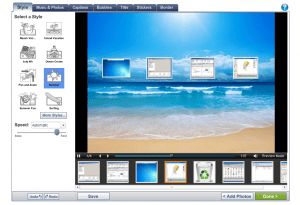
Semplice e veloce è Masher, sito gratis che però, come i precedenti, richiede la registrazione.
Una volta effettuata l’iscrizione viene avviata la procedura guidata, la prima fase consiste nella scelta del tema da utilizzare per il video. Il tema definisce il tipo e il colore del catattere, gli effetti speciali e le transizioni da un’immagine all’altra.
Nella seconda fase è possibile caricare le foto da utilizzare, scegliendo i file dal computer o importando le immagini da Facebook.
Risulta poi essere possibile caricare un file audio da utilizzare come musica di sottofondo e inserire il titolo del video.
Il video viene quindi salvato e mostrato, non è però possibile il download.
Altra soluzione per creare video con slideshow di foto è rappresentata da Slide.ly.
Una volta eseguita la registrazione viene mostrata una pagina con gli strumenti messi a disposizione dal sito, bisogna cliccare Create a Show.
Viene in questo modo avviata la procedura guidata, nella prima fase bisogna importare le foto da utilizzare. Le immagini possono essere caricate dal proprio computer o dalla rete.
Risulta essere poi possibile scegliere la musica per il video, il sito permette di eseguire una ricerca su YouTube e di importare l’audio del video selezionato.
Una volta selezionata la musica, viene aperta una finestra in cui è possibile scegliere il tema da utilizzare. Il tema definisce gli effetti speciali e le transazioni applicate.
Per completare la creazione basta quindi cliccare il pulsante Save my Slidely. Il video viene mostrato in una nuova pagine e risulta essere possibile condividerlo sui social network.
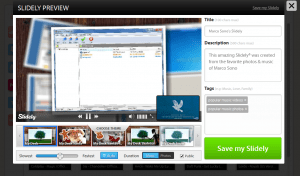 Photosnack è un sito per la creazione di video con foto.
Photosnack è un sito per la creazione di video con foto.
I video vengono creati tramite una procedura guidata semplice e veloce.
Basta infatti importare le immagini dal computer o dalla rete e confermare la propria scelta.
Il video creato viene mostrato in una nuova pagina e può essere condiviso sui social network.
Le possibilità di personalizzazione in questo caso sono molto limitate, non è infatti possibile scegliere l’effetto di transizione e lo sfondo.
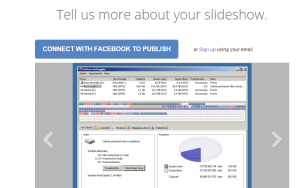
Conclusioni
Per quanto riguarda gli strumenti per la creazione di video con foto e musica, la mia preferenza è per i programmi da installare sul computer.
Alcuni dei servizi online che abbiamo segnalato, come Magisto e Animoto, sono sicuramente di qualità. Nella versione gratis hanno però diversi limiti.
Possono quindi essere interessanti per chi non ha necessità di eseguire troppe personalizzazioni.
I programmi gratis che abbiamo proposto offrono sicuramente maggiori possibilità.
Tra quelli segnalati, il mio preferito è DVD Slideshow GUI. Anche se l’interfaccia non è molto moderna, si tratta di uno strumento che permette di personalizzare in modo completo i video e, a mio parere, questa è la caratteristica più importante nelle applicazioni di questo tipo.